win10开机喇叭有爆破音
更新时间:2024-06-07 15:07:55作者:xiaoliu
最近使用Win10系统的电脑或笔记本的用户们可能会遇到一个比较令人烦恼的问题,就是开机时喇叭发出爆破音或在外放声音时出现破音的情况,这种问题不仅影响了用户的使用体验,也可能对设备的音频系统造成损害。面对这样的情况,我们应该如何解决呢?接下来我们将探讨一些可能的解决方法。

1、按【 Win + R 】组合键,打开运行。输入【control】命令,按【确定或回车】打开控制面板;

2、控制面板窗口,切换到【类别】查看方式。然后点击【硬件和声音】;

3、硬件和声音窗口,点击【声音】;
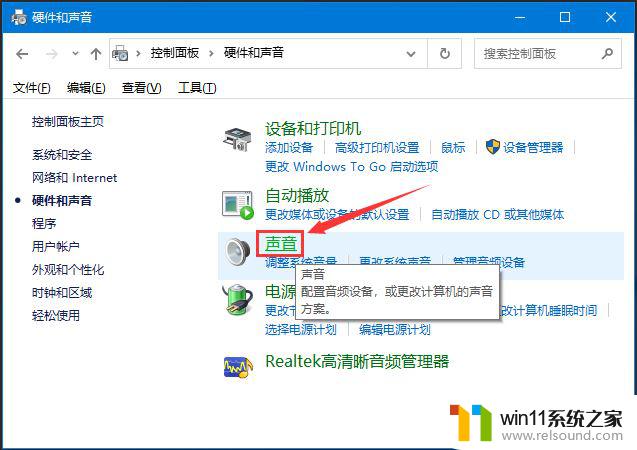
4、声音窗口,选择【扬声器】,再点击【属性】;
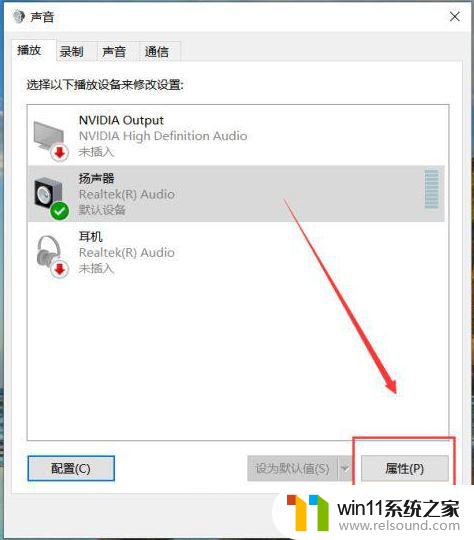
5、扬声器 属性窗口,点击【高级】选项卡。接着把默认选择的【启用音频增强】选项去掉,然后点击【应用】;

6、最后一步,点击【测试】,确认扬声器爆音,破音现象是否消失;

win10系统怎么解决耳机有声音外放却没有声音的?
以上就是win10开机喇叭有爆破音的全部内容,如果您不理解的话,可以根据小编提供的方法进行操作,希望这些方法能够帮助到大家。
- 上一篇: 植物大战僵尸不能全屏win10
- 下一篇: win10系统查不到共享打印机怎么办
win10开机喇叭有爆破音相关教程
- win10连接蓝牙音箱没有声音怎么办 win10连接蓝牙音箱无声音修复方法
- win10更新后声音没了怎么办 win10更新后没声音修复方法
- win10音量图标空白怎么办 win10不显示音量图标的解决方法
- win10插上耳机还是外放声音怎么办 win10插了耳机还是外放处理方法
- 怎么去除win10开机密码 清除win10登录密码设置方法
- 怎样取消win10开机密码 win10如何取消登录密码
- win10查看系统开放端口的方法 win10系统开发端口如何查看
- win10操作中心怎么打开 win10打开操作中心的方法
- win10没有wlan连接选项
- win10桌面上没有此电脑
- win10不安全连接怎么设置为安全
- win10怎么以兼容模式运行程序
- 怎么检查win10是不是企业版
- win10怎么才能将浏览过的记录不自动保存
- win10无法打开gpedit.msc
- win10经典开始菜单设置
win10系统教程推荐